オンラインでの作業に慣れない方が多い環境では、やってみたものの「うまくいかない」「スムーズにできない」と言った声も聞こえてきます。ここでは、オンラインの作業をどのようにするとスムーズにいくか、おすすめアプリや機器、通信環境を実体験に基づいて解説しましょう。
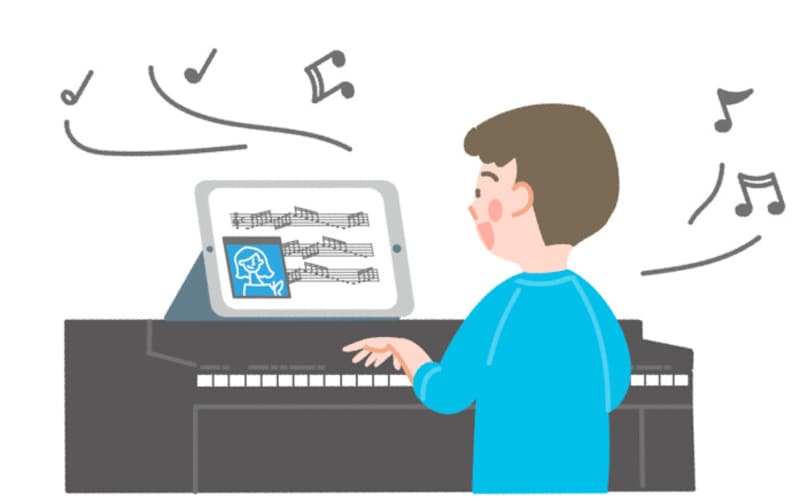
画像はイメージです
アプリは何を使うのがいい?
オンラインで会議やレッスンを行う際には、ツールとなるアプリを利用します。各種アプリがありますが、筆者がさまざまなアプリを試した結果、最適だと考えられるアプリは以下の通りです。・多人数で行う会議:Zoom
・1対1で行うレッスン:FaceTimeまたはLINE
・Zoomは初めての方でも使いやすい
多人数で行う会議のオンラインミーティングには、MicrosoftのTeamsなども考えられますが、実際に運用してみると「使ったことがないので……」という声が出てきます。初めて参加する方もいるかもしれませんし、どのような方が参加するか分からないので、やはり開催者としては、1番メジャーなZoomを利用したほうがよいでしょう。
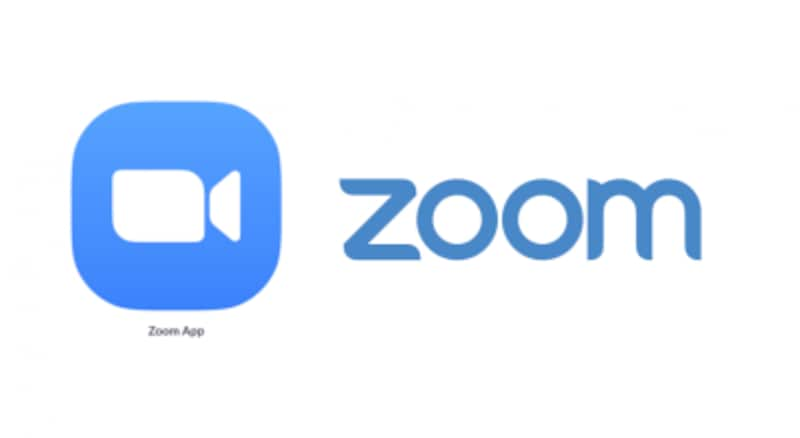
Zoom
・オンラインに抵抗がある方にはFaceTimeから
1対1で行うレッスンもオンラインに不安を感じる方が多いようです。実体験ですが、初めての方は、オンラインレッスンを持ち出すと、ほぼ100%しり込みされます。そんなとき、互いにiPhoneやiPadを持っていれば、FaceTimeが利用できます。1つ例を挙げましょう。
これで相手に繋がり、初めての方は「突然相手の顔と声が出てくる」ので、ほぼびっくりされます。1:iPhoneを持っている方に、電話番号を聞く。
2:こちらの「連絡先」に相手の電話番号を設定する。
3:連絡先に「FaceTime」アイコンが表示される。
4:「FaceTime」アイコンをタップする。
FaceTimeは連絡先に電話番号を設定すると使える(画像の電話番号/メールアドレスは架空のもの)
相手がWi-Fiしか利用していない場合(電話番号なし)でも、連絡先の「メールを追加」に相手側のApple ID(メールアドレス)を登録すれば、同じようにアクセスできます。また相手がAndroidの場合でも、iPhone側の方がFaceTimeのリンクを作成して送ればFaceTimeが利用できる場合もあります。
互いにAndroidであったり、Androidスマホが旧型でFaceTimeが利用できない場合は、多くの方が利用しているLINEの「ビデオ通話」を利用します。ただ、実体験から言うとFaceTimeのほうが、通信品質や安定度がよく、遅延時間が短い傾向にあります。
利用する通信器機は、できれば安価なAndroidよりもiPhone/iPad
Zoomを利用する方々は、デスクトップやノートパソコンとビデオ会議用Webカメラを利用する方が多いでしょう。これらは、処理速度が速いし使い勝手がよいので問題なくオンライン会議ができます。また、ヘッドセットを利用すればより快適に会議が進みます。問題は、安価なAndroidスマホを使う場合です。筆者はiPadやiPhoneを利用していますが、実際にオンラインでレッスンをした経験からすると、相手の方が安価なAndroidだと「音量が不安定」「音切れ」「音質が悪い」ということがほとんどでした。
安価なAndroidは、処理速度やWi-Fiをつかむ能力が低く安定しません。また、一番大きいのは、マイクの性能が低いことです。
オンラインレッスンは会話をしながら進めますので、「スピーカーがONのときはマイクがOFF」「マイクがONのときはスピーカーがOFF」になります。この機能をエコーキャンセリングと言いますが、これがスムーズにいかず、音が途切れたり、音量が不安定だったりしてレッスンがしにくい環境となります。

Androidのイメージキャラクター
通信環境の違いは
筆者の通信環境は、無線LANでも以下のスピードが出ます。無線LANでもこの速度が出る
・共用回線が光ではなく、そもそも遅い
・共用回線が光でも、速度の遅い回線を利用している(低価格な回線に多い)
・マンションがVDSLを使っている。VDSLは建物の共用部分までは光ファイバーでも、そこから各部屋までは一般の電話回線を流用している形式。マンション建築後にインターネットを引き込んだ場合に多い
・各部屋の無線LANルータが古い。無線LANルータが無料のレンタル品である場合に多い
築年数が古いマンションの場合は、速度測定サイトで100Mbps程度出ればよいのですが、それを大幅に下回る場合は、それなりに覚悟してオンラインに臨む必要があります。
オンラインで注意したいこと
上記以外に、筆者が実際にオンラインを進める上で気づいた点を5つ挙げましょう。・オンラインの会話は一方向のみ有効。相づちを打ったりすると、そこで音が途切れる。これをダブルトークという
・ピアノのオンラインレッスンで電子ピアノを利用している場合、大きめの音がよい。音が小さいと鍵盤をたたく音が目立ってしまう
・スマホには、「大きな音は小さく、小さな音は大きく拾う」機能がある。そのため、周囲の雑音を実際より大きく拾う。エアコンや加湿器などは弱で運転。遠くでTVの音が鳴っているなど論外。また、資料をめくったりする音にも注意したい。上記のダブルトークに繋がる
・FaceTimeでほかの騒音を遮断したい場合は、FaceTimeの通話中にコントロールセンターを開き「マイクモード」をタップして「声を分離」を選択する。「声を分離」で声を優先し、周囲の雑音を遮断できる。ただし、iOS15を搭載したiPhone XR、iPhone XS以降
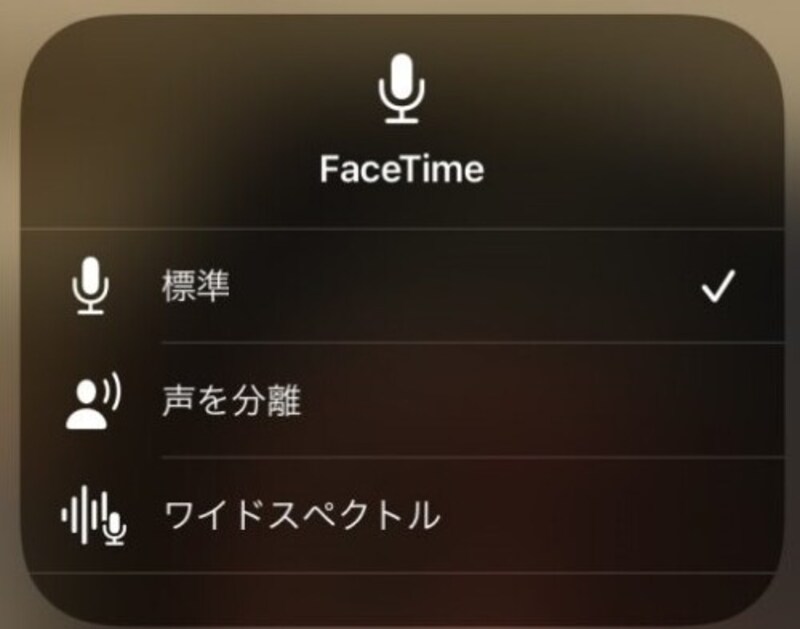
コントロールセンターは画面を上から下にフリックする。「マイク」の「声を分離」を選択
コロナ禍で急遽オンラインに切り替えた方、これからオンラインでの授業やレッスンを検討している方の参考になれば幸いです。
【おすすめ記事】
・Wi-Fiの電波はアルミホイルで強くなる? 電波強度を上げるには
・テレビをインターネットに接続する方法! Wi-Fiと有線のどちらが良い
・家庭用Wi-Fiで「やってはいけない」NG行為7つ
・フリーWi-Fiとは? 使っても大丈夫? 外でWi-Fiを見つける方法や注意点を解説
・「nasne(ナスネ)」体験レビュー! 実際に使って分かったメリット/デメリット、注意点






